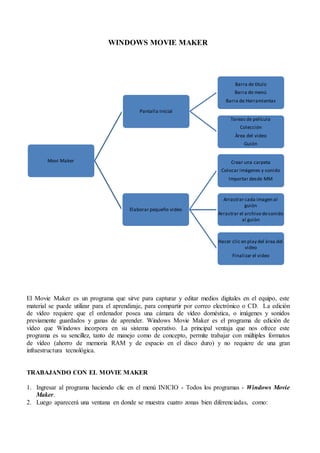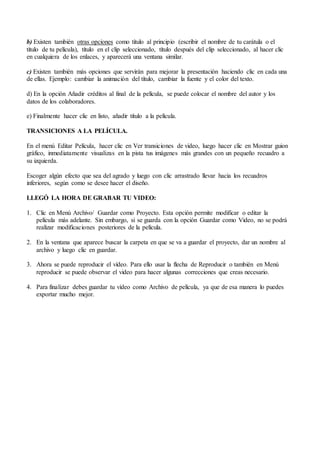practica
- 1. WINDOWS MOVIE MAKER El Movie Maker es un programa que sirve para capturar y editar medios digitales en el equipo, este material se puede utilizar para el aprendizaje, para compartir por correo electrónico o CD. La edición de vídeo requiere que el ordenador posea una cámara de vídeo doméstica, o imágenes y sonidos previamente guardados y ganas de aprender. Windows Movie Maker es el programa de edición de vídeo que Windows incorpora en su sistema operativo. La principal ventaja que nos ofrece este programa es su sencillez, tanto de manejo como de concepto, permite trabajar con múltiples formatos de vídeo (ahorro de memoria RAM y de espacio en el disco duro) y no requiere de una gran infraestructura tecnológica. TRABAJANDO CON EL MOVIE MAKER 1. Ingresar al programa haciendo clic en el menú INICIO - Todos los programas - Windows Movie Maker. 2. Luego aparecerá una ventana en donde se muestra cuatro zonas bien diferenciadas, como: Movi Maker Pantalla Inicial Barra de tìtulo Barra de menú Barra de Herramientas Tareas de película Colección Àrea del video Guión Elaborar pequeño video Crear una carpeta Colocar imágenes y sonido Importar desde MM Arrastrar cada imagen al guión Arrastrar el archivo desonido al guiòn Hacer clic en play del àrea del video Finalizar el video
- 2. Tareas de película: listado en la parte izquierda, en donde se encuentran las herramientas para elaborar el vídeo. Colección: aquí se muestran las imágenes y audios que se han importado. Un monitor: es una pequeña pantalla en fondo negro que te muestra una vista preliminar del vídeo que se está realizando. Pistas: se ubica en la parte inferior de la pantalla, es una sección gráfica en donde se van agregando todos los objetos y sonidos que formarán la película. 3. En el Panel “Tareas de Película” se encontrarán tres menús (capturar vídeo, editar película, finalizar película) que te permitirán realizar muchas acciones como, importar imágenes, transiciones de video, editar títulos, efectos y transiciones, etc. 4. Ahora empieza el trabajo importando las imágenes para el video. Hacer clic en la opción Importar imágenes del primer menú, aparece una ventana donde permite buscar la ubicación de la carpeta que se creó y contiene el material (imágenes, sonidos y videos). 5. Para importar la música se procede de la misma manera. Se puede observar que en la sección COLECCIONES, además de todas las imágenes que se copiaron, aparece ahora un icono con un símbolo musical, eso quiere decir que es el archivo de música. Es importante guardar tu documento cada frecuentemente. 6. A continuación se debe colocar las imágenes en la pista de video, para ello hacer clic en cualquiera de ellas y arrastra con el mouse a la pista de video (en forma secuencial). 7. Luego se puede moverlos si es que fuera necesario. 8. Lo mismo se hará con la música que se va a incorporar al video, clic arrastrado hasta el sector audio/música, y llevar hasta ahí tu archivo de música. 9. Se puede observar en el sector Audio/Música de la pista una banda que indica algunas características de la música que está colocada. COLOCAR EFECTOS A LA PELÍCULA Escala de tiempo. Aquí se puede realizar los ajustes necesarios para darle una duración a cada imagen en la Escala de Tiempo, arrastrando el cursor, hacia la izquierda le damos menor tiempo y a la derecha mayor tiempo o duración de vista de la imagen. En el sector Audio/Música, arrastra tu clip de audio. Tienes la opción de adecuar el tamaño de la música al tamaño de la película o viceversa, arrastrando el recortador de clip que se aprecia como una flecha de doble sentido y en rojo. Esto puede hacerlo al final, cuando haya hecho todos los cambios y efectos a la tu película. Para ello, hacer clic en el Menú Editar película y escoge la opción que deseas utilizar. Crear títulos o créditos. En esta opción se puede decidir dónde añadir el título. Por ejemplo: a) Añadir título antes del clip seleccionado. Este título será la primera vista de la película, cuando se termines ir listo, añadir título a la película. Entonces se creará una nueva diapositiva.
- 3. b) Existen también otras opciones como título al principio (escribir el nombre de tu carátula o el título de tu película), título en el clip seleccionado, título después del clip seleccionado, al hacer clic en cualquiera de los enlaces, y aparecerá una ventana similar. c) Existen también más opciones que servirán para mejorar la presentación haciendo clic en cada una de ellas. Ejemplo: cambiar la animación del título, cambiar la fuente y el color del texto. d) En la opción Añadir créditos al final de la película, se puede colocar el nombre del autor y los datos de los colaboradores. e) Finalmente hacer clic en listo, añadir título a la película. TRANSICIONES A LA PELÍCULA. En el menú Editar Película, hacer clic en Ver transiciones de video, luego hacer clic en Mostrar guion gráfico, inmediatamente visualizas en la pista tus imágenes más grandes con un pequeño recuadro a su izquierda. Escoger algún efecto que sea del agrado y luego con clic arrastrado llevar hacia los recuadros inferiores, según como se desee hacer el diseño. LLEGÓ LA HORA DE GRABAR TU VIDEO: 1. Clic en Menú Archivo/ Guardar como Proyecto. Esta opción permite modificar o editar la película más adelante. Sin embargo, si se guarda con la opción Guardar como Video, no se podrá realizar modificaciones posteriores de la película. 2. En la ventana que aparece buscar la carpeta en que se va a guardar el proyecto, dar un nombre al archivo y luego clic en guardar. 3. Ahora se puede reproducir el vídeo. Para ello usar la flecha de Reproducir o también en Menú reproducir se puede observar el video para hacer algunas correcciones que creas necesario. 4. Para finalizar debes guardar tu vídeo como Archivo de película, ya que de esa manera lo puedes exportar mucho mejor.